處理win7硬盤開啟ACHI模式出現藍屏的方法
在電腦中硬盤是非常重要的一個零件,硬盤移動一共有兩種模式:AHCI和IDE。這兩種模式是有很大區別的,目前出廠的電腦大多數開啟的都是ACHI模式。因為這個模式在讀取的時候速度更快,更適合大家使用。有用戶在win7中檢測到自己的硬盤開啟的不是ACHI模式,這時就會有用戶想要手動開啟這種模式。在開啟的時候有的用戶會遇到系統藍屏的情況,這是因為大家在開啟之前沒有設置注冊表導致的,下面我們來看看如何設置ACHI模式吧!
 方法步驟:
方法步驟:1、打開電腦之后使用win+r調出系統中的運行程序,然后在輸入框中輸入命令:“regedit”,按下回車鍵之后就可以打開電腦的注冊表了!
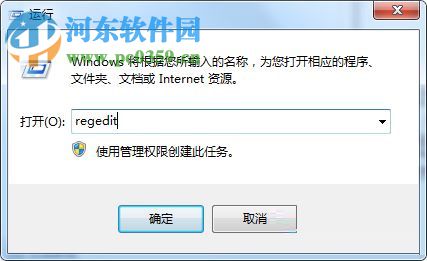
2、進入到注冊表窗口之后在左側的窗口中依次展開下面的文件夾: “HKEY_LOCAL_MACHINESYSTEMCurrentControlSetControlServicesmsahci”

3、完成之后找到右側的“Start”項,雙擊將它打開之后將數值數據設置為“0”即可!

4、點擊確定按鈕保存之后大家可以重新啟動電腦,在開機時使用快捷鍵進入到bios界面!彎沉之后我們就可以在這個界面中更改硬盤的模式了!

5、設置好了之后保存操作,然后回到電腦中,系統會彈出安裝驅動的提示信息,根據系統要求進行安裝以及重新啟動電腦就可以了

以上是小編在win7中開啟硬盤ACHI模式的方法,在進入到bios界面之前一定要按照教程中的方法來修改注冊表哦!否則可能會導致進入bios界面之后出現藍屏的現象!
相關文章:
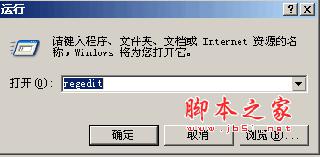
 網公網安備
網公網安備